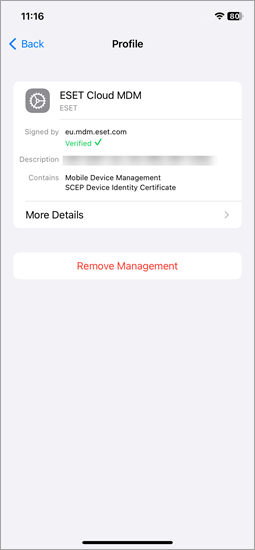Inscription de périphérique iOS
Suivez les étapes ci-dessous pour inscrire un périphérique iOS dans ESET PROTECT :
Les périphériques mobiles inscrits doivent se connecter à ESET PROTECT tous les 120 jours pour éviter les problèmes de connexion. Vous pouvez consulter ces informations dans le lien du courriel d'inscription ou du code QR. N'inscrivez pas un périphérique de remplacement à l'avance. Nous vous recommandons d'inscrire un périphérique de remplacement uniquement s'il sera utilisé dans les 120 jours. |
1.Ouvrez le lien d'inscription à partir d'un courriel ou d'un code QR et appuyez sur Télécharger le profil MDM.
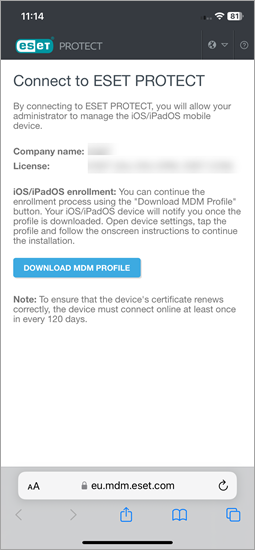
2.Appuyez sur Autoriser.
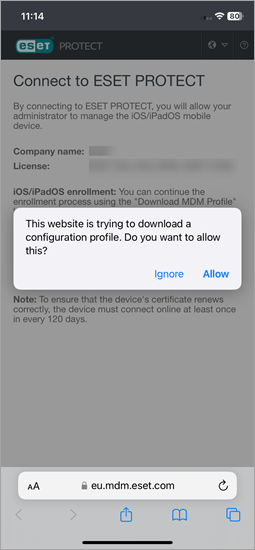
3.Appuyez sur Fermer.
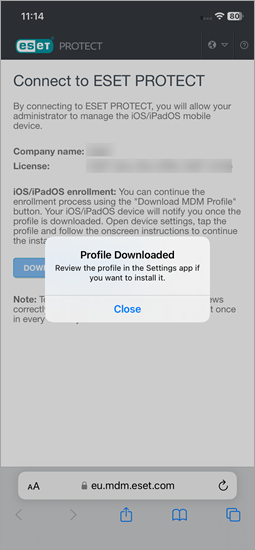
4.Ouvrez l'application Paramètres et appuyez sur Profil téléchargé.
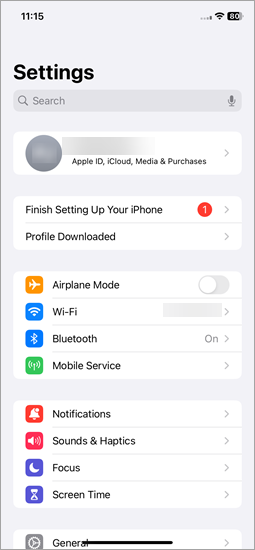
5.Appuyez sur Installer pour installer le profil ESET Cloud MDM.
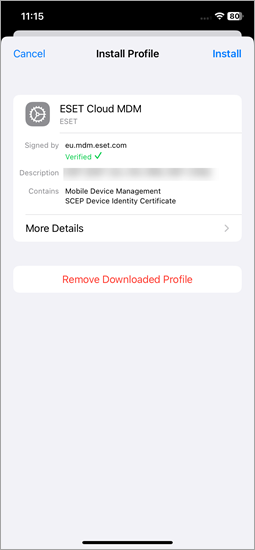
6.Appuyez sur Installer.
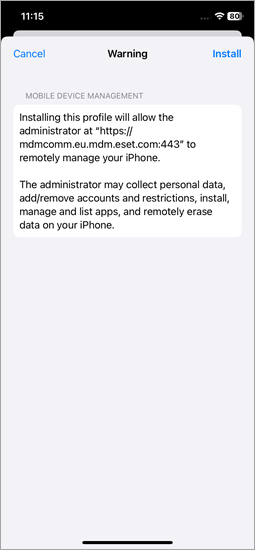
7.Appuyez sur Approuver pour installer le nouveau profil.
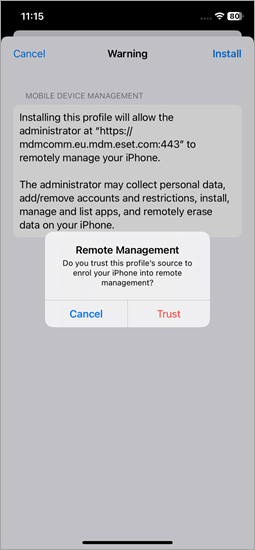
8.Appuyez sur Terminé.
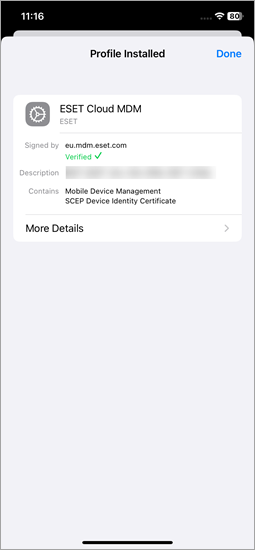
ESET PROTECT gère désormais le périphérique mobile. Ce profil d'inscription vous permet de configurer des périphériques et de définir des politiques de sécurité pour des utilisateurs ou des groupes. Les détails du profil se trouvent dans l'application Paramètres Général > Gestion des périphériques et des RPV.
L'installation du profil a échoué Lorsque l'installation du profil échoue sur un périphérique iOS/Apple, assurez-vous qu'aucun autre profil connexe n'est installé. |
Supprimer le profil d'inscription
Pour supprimer le profil d'inscription, ouvrez l'application Paramètres Générale > Gestion des périphériques et des RPV et appuyez sur Supprimer la gestion.
La suppression de ce profil d'inscription supprime tous les paramètres de l'entreprise (Courriel, Calendrier, Contacts, etc.) et le périphérique mobile iOS de la gestion. Le périphérique cesse de se connecter à ESET PROTECT, et l'état du périphérique affiche un signal d'avertissement, |